
Prise en main – Guide rapide en Français
VoiceLive3
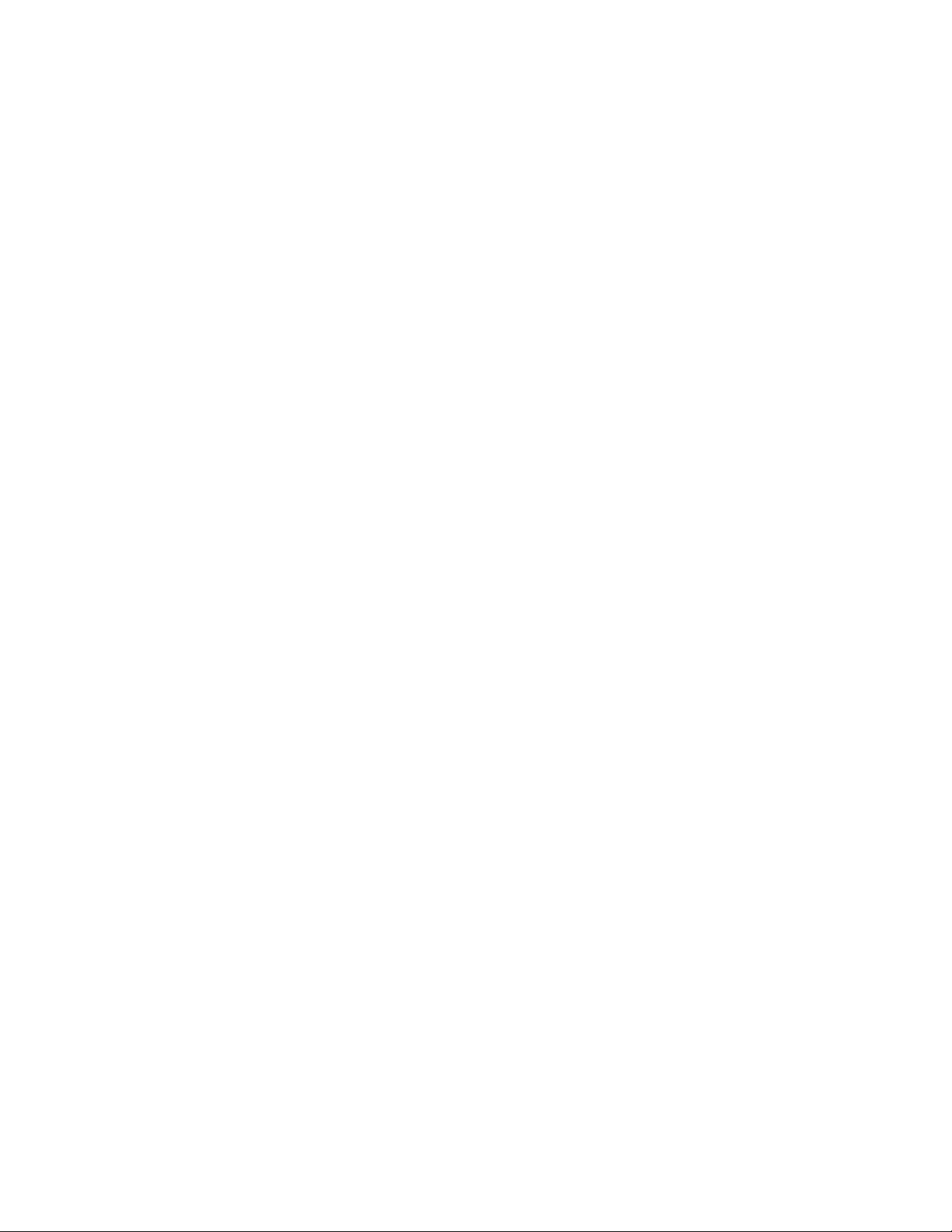
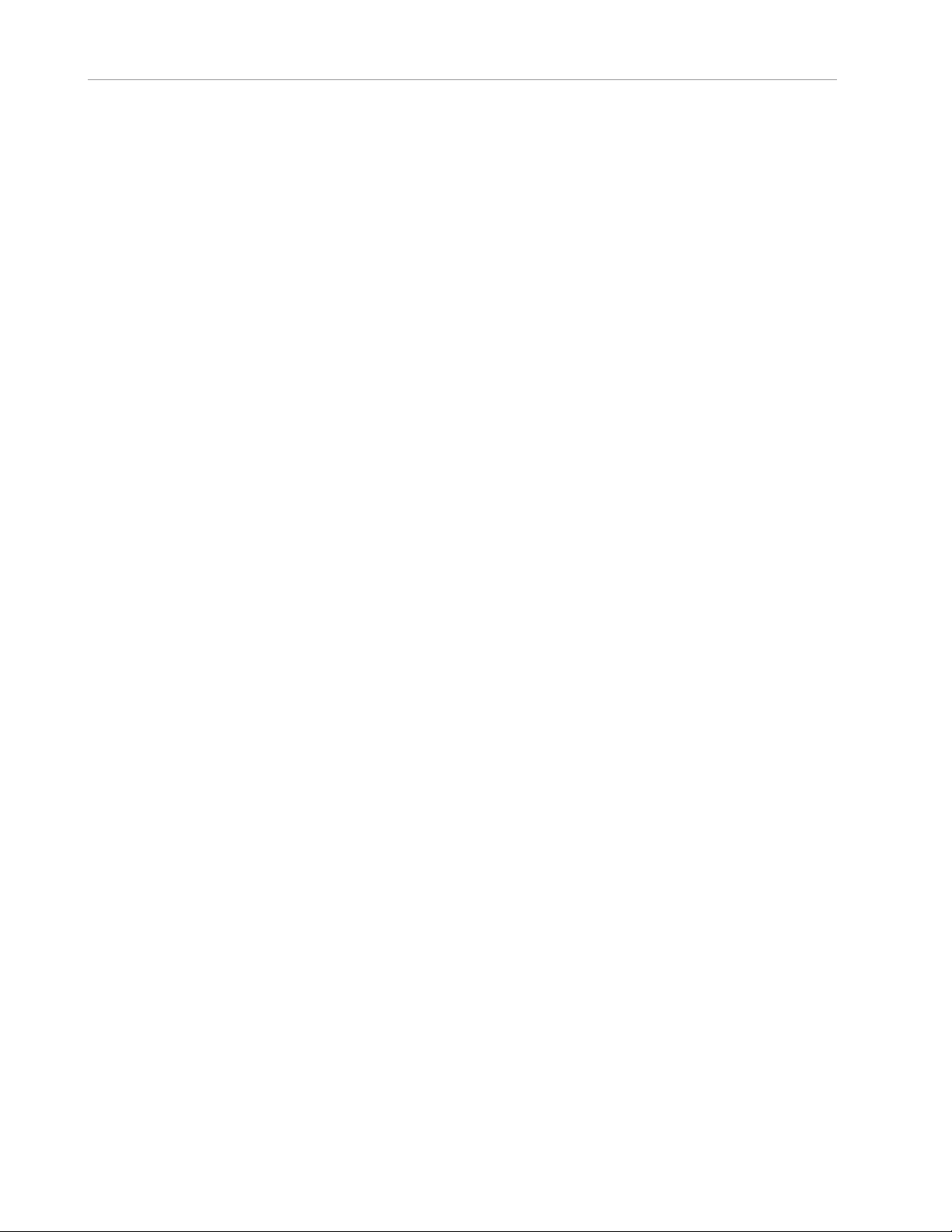
Consignes de sécurité importantes 1
Avant de démarrer 3
Introduction 5
Branchements 6
Entrées 6
Sorties 6
1. Voix et guitare avec le
câble guitare/casque 7
2. Voix et guitare en stéréo (2 canaux) 8
3. Voix et guitare en stéréo (4 canaux) 9
4. Voix et guitare en mono
(mode dual mono) 10
5. Voix en stéréo et ampli guitare 11
6. Voix en mono et ampli guitare 12
7. Voix en stéréo et clavier MIDI 13
Démarrons! 14
Auto Gain 14
Réglage du gain d’entrée sur votre mixer 14
Il est temps de s’amuser! 14
Explorez les sons 15
VoiceLive3 pour les guitares acoustiques 15
Faisons un HIT! 15
Spécifications Techniques 16
Prise en main – Guide rapide en Français 1
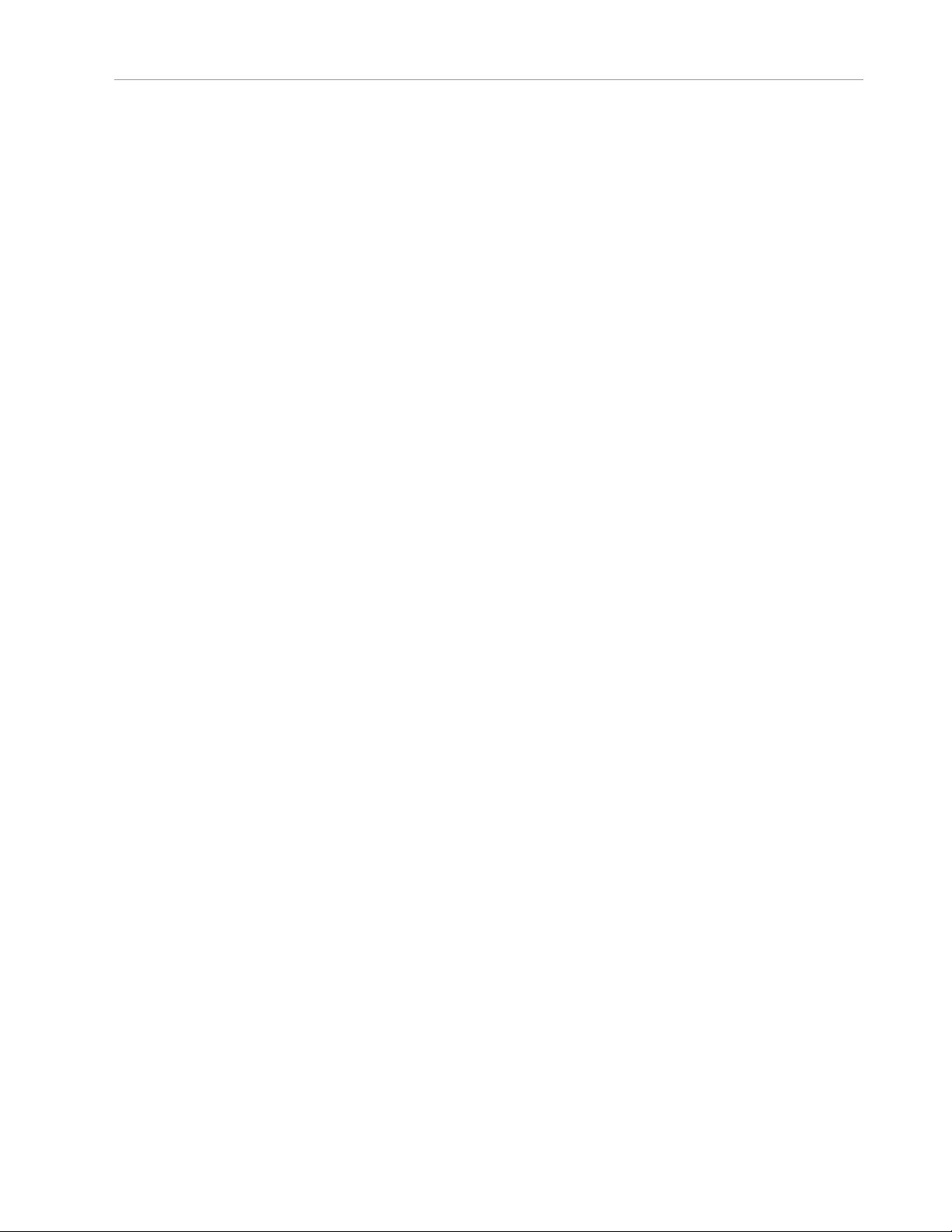
VoiceLive3
Prise en main – Guide rapide en Français
2 VoiceLive3
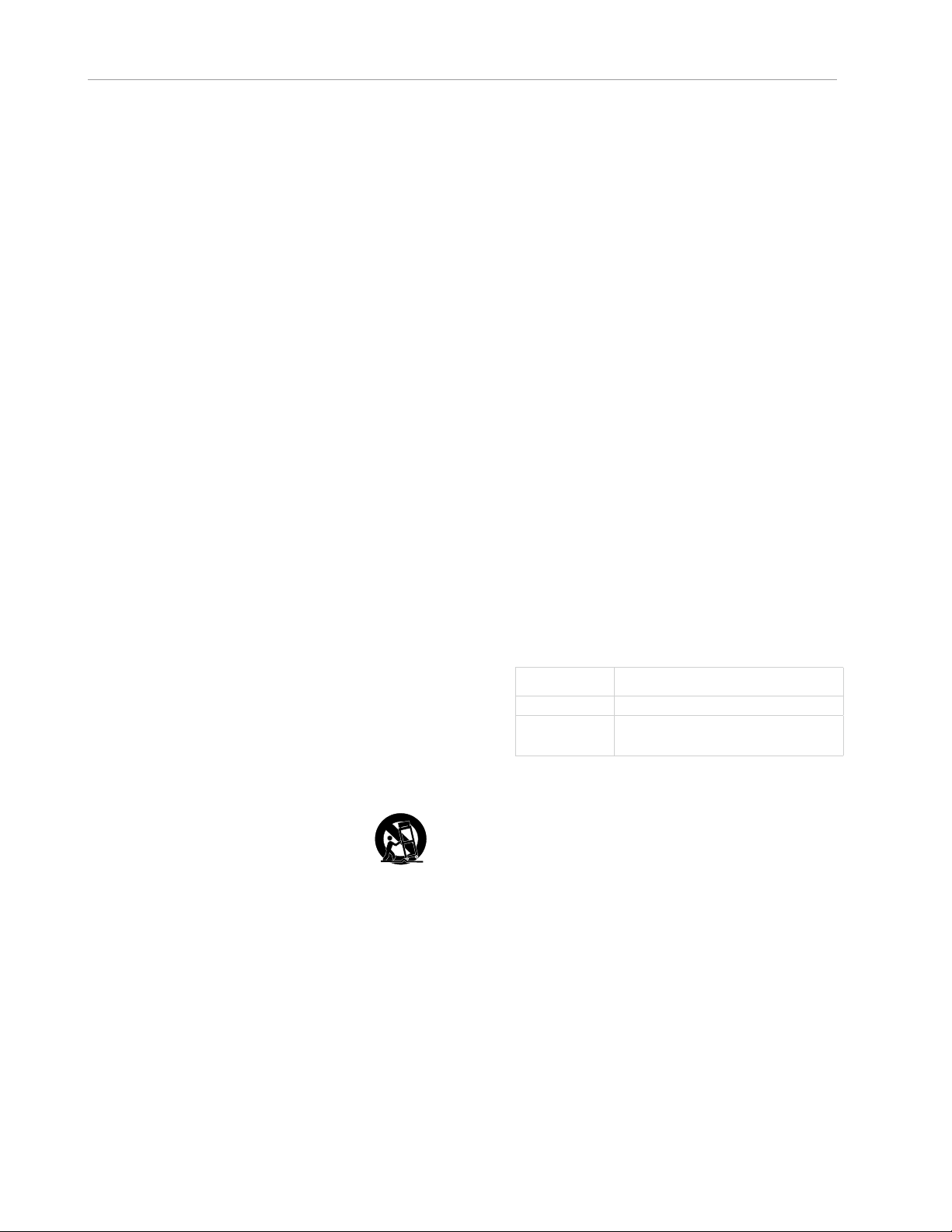
Consignes de sécurité importantes
midité, l’appareil mon tre des signes de dys-
Consignes de sécurité
fonctionnement ou est tombé
importantes
1. Lisez ces instructions.
2. Conservez ces instructions.
3. Tenez compte des avertissements.
4. Suivez toutes les instructions.
5. N’utilisez pas cet appareil près de l’eau.
6. Nettoyez l’appareil à l’aide d’un chiffon sec.
7. N’obstruez pas les ouïes de ventilation. Installez l’appareil en respectant les instructions du fabricant
8. Éloignez l’appareil des sources de chaleur:
radiateurs, bouches de chaleur, fours et
autres (y compris les amplificateurs).
9. Respectez le dispositif de mise à la terre
de la prise secteur. Une prise polarisée est
équipée de deux fiches, l’une plus large que
l’autre. Une prise avec borne de terre est
équipée de deux fiches et d’une borne de
terre. La fiche large, ou la borne de terre,
sont garantes de votre sécurité. Si la fiche
secteur fournie avec l’appareil ne correspond pas à la prise secteur de votre installation, faites remplacer cette dernière par un
électricien.
10. Disposez les câbles de sorte qu’ils ne
puissent pas être piétinés, coincés ou pincés; une attention toute particulière doit être
accordée au niveau des prises secteur et de
l’embase secteur de l’appareil.
11. Utilisez uniquement les câbles/accessoires
recommandés par le fabricant.
12. Utilisez uniquement le chariot,
pied, support, etc., spécifié par le
fabricant ou vendu avec l’appareil.
Lorsque vous utilisez un chariot,
soyez très prudent lorsque vous le déplacer
pour éviter toute chute et tout accident
13. Débranchez cet appareil du secteur lors des
orages ou des longues périodes d’inutilisation.
14. Adressez-vous à un technicien qualifié pour
toute réparation. L’intervention d’un technicien est nécessaire dans les cas suivants :
le cordon d’alimentation ou la prise secteur
sont endommagés, des corps étrangers ou
du liquide se sont introduits dans l’appareil,
l’appareil a été exposé à la pluie ou à l’hu-
Avertissement
Toute modification apportée à l’appareil et qui
n’est pas expressément préconisée dans ce manuel invalide votre droit à utiliser cet appareil.
Service
– Confiez toutes les opérations de maintenance
à un personnel qualifié.
– Aucun élément interne n’est réparable par
l’utilisateur.
Attention danger!
– Pour éviter tout risque d’électrocution ou d’in-
cendie, ne pas exposer cet appareil à quelque
source liquide (gouttes d’eau, projections liquides, etc.) et veillez à ne poser aucun objet
contenant un liquide sur l’appareil.
– Reliez toujours l’appareil à la terre.
– Utilisez toujours un cordon d’alimentation à
trois fils avec dispositif de mise à la terre sem-
blable à celui fourni avec l’appareil.
– Utilisez toujours des câbles et connecteurs
supportant la tension de l’installation.
– Vérifiez toujours la tension en vigueur dans
l’installation. Voir tableau suivant:
Tension Fiche secteur préconisée
110 to 125V UL817 et CSA C22.2 no42.
220 to 230V CEE7 page VII, SR section 107-
2-D1 / IEC83 page C4.
– Cet appareil doit être installé à proximité di-
recte de la prise secteur. La déconnexion doit
pouvoir être réalisée facilement.
– Pour complètement isoler l’appareil du sec-
teur, débranchez la fiche secteur de la prise.
– Le cordon secteur doit toujours rester en par-
fait état de fonctionnement.
– N’installez pas l’appareil dans un espace
confiné.
– N’ouvrez pas l’appareil. Risque d’électrocu-
tion.
Prise en main – Guide rapide en Français 1
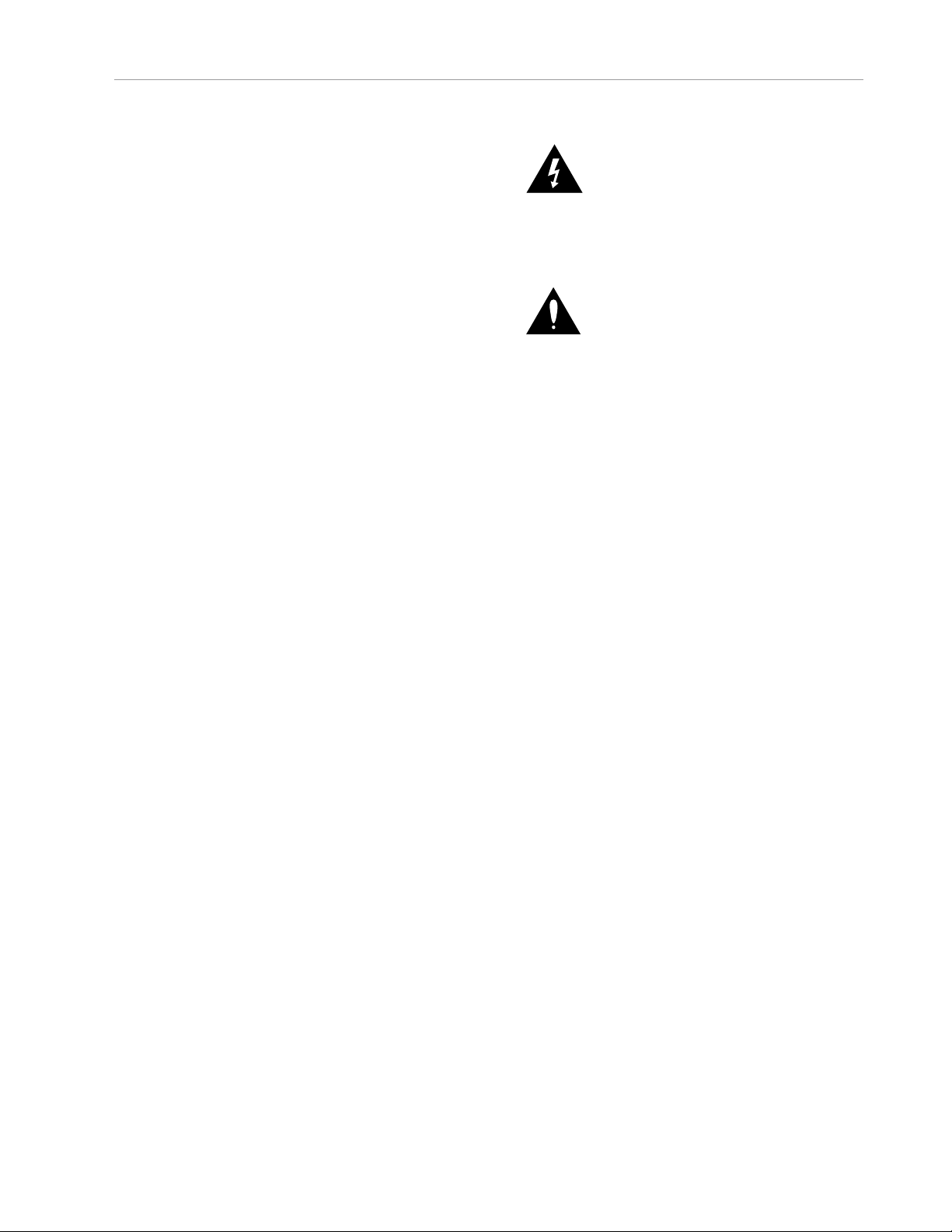
Consignes de sécurité importantes
EMC / EMI
Compatibilité électromagnétique /
Interférence électromagnétique
Cet appareil a passé avec succès les tests relatifs aux équipements numériques de classe B
(section 15 des réglementations fédérales américaines).
Ces tests ont été instaurés afin de garantir une
protection suffisante contre les interférences
parasites en environnement résidentiel. Ce
matériel génère, utilise et peut émettre des
ondes radio qui peuvent, en cas d’installation
incorrecte, causer des interférences radio
préjudiciables aux communications radio.
Nous ne pouvons en aucun cas garantir
l’absence totale d’interférences dans tous
les cas d’installation. Si cet équipement est
source d’interférences radio et télévision
parasites (vérifiable en plaçant l’appareil
sous/hors tension), nous vous encourageons
vivement à résoudre le problème de la façon
suivante
— Réorientez ou déplacez l’antenne de récep-
tion.
— Éloignez l’appareil du récepteur
— Connectez l’appareil à une ligne secteur diffé-
rente de celle du récepteur.
— Consultez le revendeur du matériel ou un spé-
cialiste radio/TV.
Explication des symboles
graphiques
Le symbole de l’éclair fléché dans un
triangle équilatéral sert à alerter l’utilisateur de la présence à l’intérieur de
l’appareil de tensions non isolées susceptibles de constituer un risque
d’électrocution
Le point d’exclamation placé à l’inté-
rieur d’un triangle équilatéral sert à
alerter l’utilisateur de certaines instructions d’utilisation et de maintenance importantes dans le manuel
fourni avec l’appareil.
For customers in Canada
This Class B digital apparatus complies with Canadian ICES-003.
Cet appareil numérique de la classe B est
conforme à la norme NMB-003 du Canada.
2 VoiceLive3

Avant de démarrer
Avant de démarrer
A propos du guide rapide
pour VoiceLive3
Ce guide rapide vous aide à comprendre le fonctionnement de votre VoiceLive3.
Vous pouvez télécharger la version la plus récente de ce guide rapide depuis
tc-helicon.com/products/voicelive-3/support/
Pour tirer le meilleur de ce guide rapide, veuillez
le lire du début jusqu’à la fin, sinon vous risquez
de manquer des informations importantes.
Assurez-vous de télécharger
le manuel de référence
du VoiceLive3!
Veuillez noter que ce document n’est qu’un
simple guide rapide et non le manuel complet! Il
est destiné à vous permettre de démarrer avec
votre VoiceLive3, mais nous ne grattons ici que
la surface.
Pour obtenir plus d’informations sur toutes les
fonctions et caractéristiques de votre nouveau
VoiceLive3, assurez-vous de télécharger le manuel de référence complet sur
VoiceSupport
VoiceSupport est l’application qui vous permet
d’exploiter pleinement le potentiel de votre produit TC-Helicon, et de rester en contact avec
les dernières informations, ainsi que les trucs et
astuces.
Les fonctions clés de VoiceSupport incluent:
– Des banques de preset créés par des profes-
sionnels
– Un accès direct aux manuels des produits
– Une messagerie pour les mises à jour – pour
vous aider à rester à jour avec la dernière ver-
sion du logiciel
– Une gestion des preset Drag & Drop
– Des contenus personnalisables sur vos pro-
duits
– Les derniers post sur le forum VoiceCouncil,
une mine de conseils pour les chanteurs
– Mise à jour de firmware
– La gestion de votre compte
– L’accès au support.
Vous pouvez télécharger VoiceSupport pour Microsoft Windows et Mac OS X sur
tc-helicon.com/products/voicesupport/
tc-helicon.com/products/voicelive-3/support/.
Veuillez enregistrer
votre VoiceLive3
Pour enregistrer votre VoiceLive3 en utilisant le
Obtenir du support
Si vous avez encore des questions sur le produit,
après avoir lu ce guide rapide ainsi que le manuel de référence, veuillez contacter le support
de TC-Helicon sur:
tc-helicon.com/support/
Prise en main – Guide rapide en Français 3
logiciel VoiceSupport, démarrez VoiceSupport et
cliquez sur le bouton ACCOUNT.
! Veuillez noter que l’enregistrement de votre
produit n’est PAS obligatoire pour utiliser
VoiceSupport, télécharger des presets, faire la
mise à jour de firmware ou contacter le sup-
port.

Avant de démarrer
XLR Male XLR Female
Combo Jack
MIDI Jack
1/4 inch jack
XLR Male XLR Female
Combo Jack
MIDI Jack
1/4 inch jack
Power Input
Mini USB
1/8 inch jack GRND Lift
USB Type A
USB Type B
XLR Male XLR Female
Combo Jack
MIDI Jack
1/4 inch jack
Power Input
Mini USB
1/8 inch jack GRND Lift
USB Type A
USB Type B
XLR Male XLR Female
Combo Jack
MIDI Jack
1/4 inch jack
XLR Male XLR Female
Combo Jack
MIDI Jack
1/4 inch jack
Power Input
Mini USB
1/8 inch jack GRND Lift
USB Type A
USB Type B
XLR Male XLR Female
Combo Jack
MIDI Jack
1/4 inch jack
Power Input
Mini USB
1/8 inch jack GRND Lift
USB Type A
USB Type B
XLR Male XLR Female
Combo Jack
MIDI Jack
1/4 inch jack
Power Input
Mini USB
1/8 inch jack GRND Lift
USB Type A
USB Type B
XLR Male XLR Female
Combo Jack
MIDI Jack
1/4 inch jack
Power Input
Mini USB
1/8 inch jack GRND Lift
USB Type A
USB Type B
XLR Male XLR Female
Combo Jack
Power Input
Mini USB
1/8 inch jack GRND Lift
USB Type A
USB Type B
Power Input
XLR Male XLR Female
Power Input
1/8 inch jack GRND Lift
XLR Male XLR Female
Combo Jack
MIDI Jack
1/4 inch jack
Power Input
Mini USB
1/8 inch jack GRND Lift
USB Type A
USB Type B
Diagrammes
5 5
rez pas d’images de batteries etc. (4). Quand
un exemple de configuration comprend une
connexion à votre ampli guitare, nous ne montrons pas l’ampli repris par un micro vers la sonorisation (ce qui est souvent le cas) – nous vous
montrons juste comment connecter VoiceLive3
dans une configuration particulière. Cela signifie que la section «ce que vous entendez” dans
le coin inférieur droit ne montre pas de signaux
guitare provenant de la sono – même si c’est le
cas lors d’un concert.
3
Légende
Les symboles suivants sont utilisés dans la sec-
4
tion des exemples de configuration de ce guide
rapide
Pour vous donner une représentation claire et
Microphone
concise des branchements, nous vous présentons plusieurs diagrammes de connexions dans
la section «Branchements» (page 6). Gardez
Guitare acoustique
à l’esprit ce qui suit, lorsque vous suivez ces
schémas:
– Les signaux qui entrent dans votre VoiceLive3
(par exemple micro ou guitare) seront toujours
indiqués du côté gauche de l’image du panneau arrière (1).
– Les unités «en aval» (mixers, haut-parleurs)
Guitare électrique
Clavier ou autre instrument
Table de mixage
sont toujours affichés du côté droit de l’image
du panneau arrière (2).
Sono
– La boîte dans le coin inférieur gauche montre
quels signaux vous entendrez dans la sortie
casque du VoiceLive3.
Ampli guitare ou clavier
– La boîte dans le coin inférieur droit montre
ce que vous allez entendre en provenance
de votre console / enceintes de sonorisation.
Cela pourrait être n’importe quel système
Mix de monitor (retours)
d’écoute, par exemple un “système stick”, un
système de sonorisation portable, des moniteurs de studio amplifiés ou même une interface audio numérique.
Dans de nombreux cas, ce que vous entendez
dans la sortie casque du VoiceLive 3 et dans
votre sono est identique (5) – mais cela peut aussi être différent.
Veuillez noter que nous ne tenons pas compte
des autres signaux sources ou instruments dans
ces diagrammes – de sorte que vous ne ver-
4 VoiceLive3
Important
Câble XLR
Câble TRS
Câble TS (guitare)
Câble 1/8”

Introduction
Liste des effets pour voix
Introduction
Nous vous remercions pour
votre achat d’un VoiceLive3:
Votre nouveau processeur vocal, guitare et looper est un produit étonnant de la technologie.
Avec littéralement des milliers de combinaisons
d’effets et de nombreux contrôles polyvalents,
vous pouvez personnaliser entièrement votre
son.
VoiceLive 3 remplace à la fois les simples
processeurs de voix, les processeurs d’effet guitare et les loopers, réduisant ainsi le
poids de votre matériel à quelque chose qui
tient dans un sac à dos.
– Adaptive Tone
– EQ
– Compression
– De-ess
– Réverbe
– Délai (Écho)
– Doublage
– Harmonie
– Chœur
– Vocoder / Ta lk Box / Vocal Synth
– Rhythmic
– µMod (Se prononce “micro mod”):
Flanger / Chorus / D etune
– Transducer
– HardTune
– Whammy
Nous avons hâte de vous permettre de démarrer
rapidement, donc commençons!
Dans la boîte
L’emballage du VoiceLive3 doit contenir les éléments suivants:
– 1 processeur de voix VoiceLive3
– 1 adaptateur d’alimentation
– 1 câble USB
– 1 câble guitare/casque
– Ce manuel.
Si l’un des articles manque, veuillez contactez
immédiatement votre revendeur.
Vérifiez que les articles ne présentent aucun
signe de dommages dus au transport. Dans le
cas improbable de dommages dus au transport,
informez-en le transporteur et le fournisseur.
En cas de dommage, conservez tous les emballages, ils peuvent servir de preuve de manipulation avec force excessive.
Fonctions clés du VoiceLive3
Juste pour vous mettre en appétit, voici un aperçu des nombreuses et intéressantes fonctionnalités du VoiceLive3!
Guitar Effects Suite
– Simulation d’ampli
– Réverbe
– Delay
– µMod: Flange r / Chorus / Detune
– Drive
– Compresseur
– Rhythm / Trémolo
– Wah Wah
– Octave Down
Looper multi phrase
– Quantization Loop Assist™
– Mode Swap
Pour un looping dans le style couplet / re-
frain / pont.
– Stockage de loop
– Personnalisation des boutons
Les switch peuvent être re configurés
– Édition aisée en surface
Contrôles approfondis lorsque prêts
– Fonction HIT
Ajout de multiples effets aux voix, à la guitare
ou aux deux en appuyant simplement sur un
switch.
– Sortie guitare directe – allez directement à
votre ampli.
– Mix casque indépendant
Parfait pour un monitoring «in-ear» sans sys-
tème de transmission/réception coûteux.
Prise en main – Guide rapide en Français 5

Branchements
Branchements
4
SWITCH-3
2 3 6 57 1
Entrées
1. Connectez l’adaptateur d’alimentation fourni à
l’entrée 12 V DC de votre VoiceLive3 et branchez l’adaptateur à une prise secteur. N’allumez pas encore votre VoiceLive3.
2. Branchez votre microphone à l’entrée
MIC / LINE avec un câble XLR.
3. Connectez votre guitare à l’entrée GUITAR IN
avec un câble ¼” (TS) (un câble jack standard
guitare).
4. Connectez votre lecteur MP3 ou smart phone
à l’entrée AUX avec un câble 1/8”.
5. Connectez votre clavier maître MIDI ou synthétiseur à l’entrée MIDI IN avec un câble
MIDI.
6. Branchez votre Switch-3 à l’entrée FOOTSWITCH avec un câble ¼” (TRS) (le câble livré avec
le Switch-3).
7. Branchez votre pédale d’expression à l’entrée
EXPRESSION.
! Si vous avez un microphone à condensateur,
un MP-75 ou un e835FX, vous devrez activer
l’alimentation fantôme à l’allumage de l’appareil (il y a cependant quelques étapes de plus
avant que cela n’arrive). Pour activer l’alimentation fantôme, appuyez sur SETUP et naviguez vers l’onglet INPUT à l’aide des touches
< et > situées en dessous de la grande molette de contrôle. Localisez le paramètre Mic
Type et réglez le sur Condenser. Appuyez sur
SETUP pour sortir. Ces instructions sont également imprimées sur le fond de votre VoiceLive3.
Sorties
Selon le type de système d’amplification que
vous utilisez, de nombreuses options sont possibles. Nous couvrons quelques configurations
courantes dans les pages suivantes.
Dans le manuel de référence, nous vous montrons beaucoup plus d’options de connexion, y
compris les monitors mixes.
6 VoiceLive3
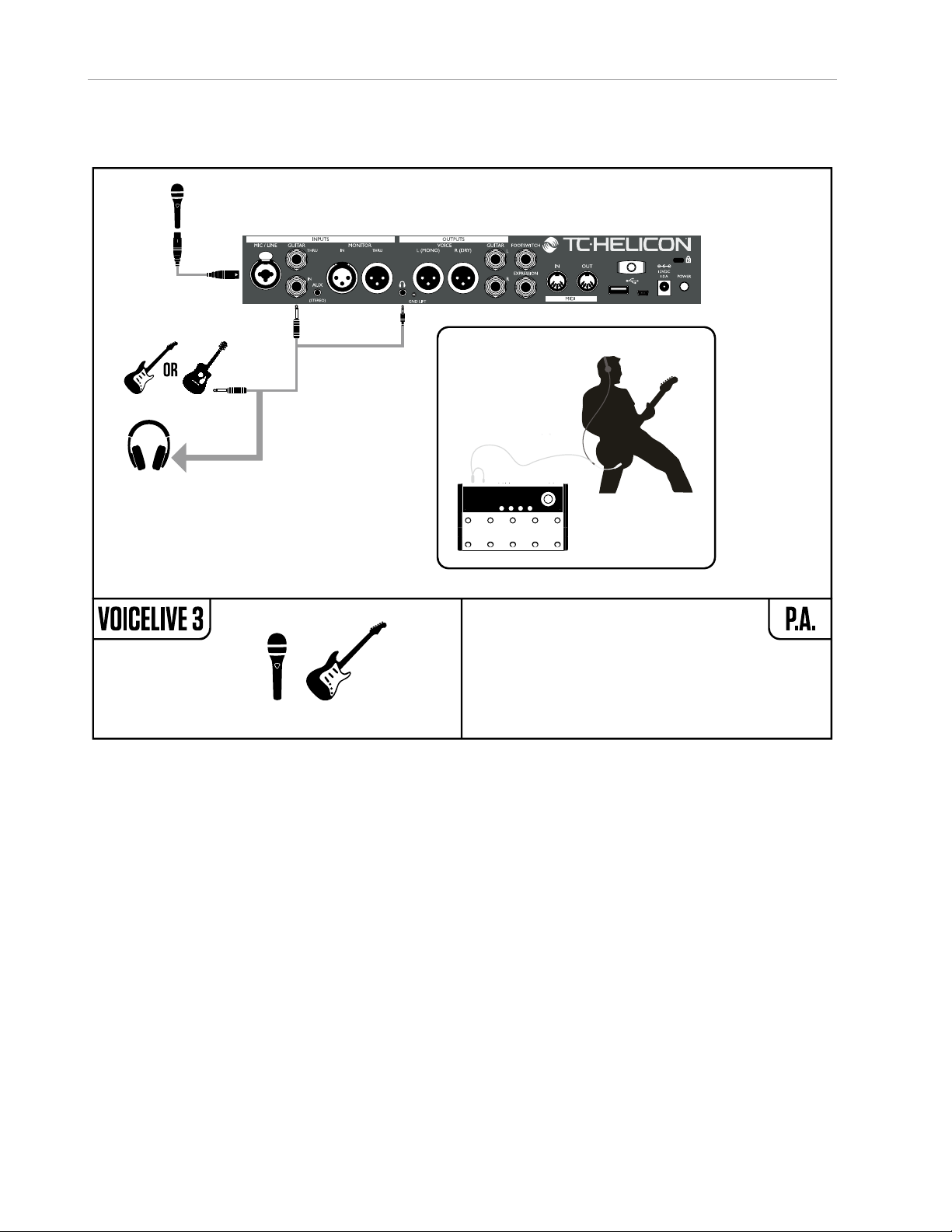
Branchements
1. Voix et guitare avec le câble guitare/casque
Cette configuration utilise le câble guitare/
casque inclus, ce qui est parfait pour le monitoring personnel dans n’importe quelle configuration. Vous noterez que les deux plus petites extrémités du câble sont différentes. Une extrémité comporte une prise casque mâle à côté d’un
jack guitare. Connectez-les aux entrées GUITAR
IN et HEADPHONE. L’autre extrémité se branche
à votre guitare et dispose d’un jack femelle pour
votre casque / écouteurs in-ear.
Prise en main – Guide rapide en Français 7

Branchements
2. Voix et guitare en stéréo (2 canaux)
C’est une méthode de branchement très commune pour le live avec une sono en stéréo (vérifiez que le système de sonorisation de la salle
est réellement en stéréo!) Ou pour un enregistrement de base 2 canaux.
8 VoiceLive3

Branchements
3. Voix et guitare en stéréo (4 canaux)
L R
VoiceLive3 offre une fonction de «détection de
jack» sur plusieurs entrées et sorties. Avec ce
type de branchement, tous les signaux de guitare sont supprimées du trajet de signal des
sorties XLR, lorsque les sorties ¼” GUITAR OUT
sont connectées. Cela vous donne des canaux
stéréo séparés pour votre voix et votre guitare. C’est une excellente configuration pour se
connecter à une interface audio 4 canaux.
Prise en main – Guide rapide en Français 9

Branchements
4. Voix et guitare en mono (mode dual mono)
Si vous n’utilisez pas d’ampli guitare, c’est un
mode de connexion commun pour la majorité
des salles de concert, car la sono est généralement en mono. Il permet également à l’ingénieur
du son de contrôler l’équilibre global entre vos
voix et la guitare.
Les modes de sortie OUTPUT peuvent être modifiées dans le menu Setup / Output.
10 VoiceLive3

Branchements
5. Voix en stéréo et ampli guitare
Souvenez-vous que votre ampli guitare peut être
repris par un micro et ressortir sur la sono. Cette
partie du chemin de signal n’est pas représentée
dans cet exemple de branchement
La sortie guitare est automatiquement coupée
du chemin de signal XLR lorsque la sortie 1/4”
«Guitar Out» est connectée.
Prise en main – Guide rapide en Français 11

Branchements
6. Voix en mono et ampli guitare
Souvenez-vous que votre ampli guitare peut être
repris par un micro et ressortir sur la sono. Cette
partie du chemin de signal n’est pas représentée
dans cet exemple de branchement
La sortie guitare est automatiquement coupée
du chemin de signal XLR lorsque la sortie 1/4”
«Guitar out» est connectée.
12 VoiceLive3

Branchements
7. Voix en stéréo et clavier MIDI
VoiceLive3 n’est pas un synthétiseur et ne peut
pas convertir des messages de notes MIDI en
audio. La connexion MIDI est utilisée uniquement pour la détection d’accords par la fonction
NaturalPlay ainsi que d’autres données de commande. Vous aurez toujours besoin de connecter
votre clavier à la sono ou à un amplificateur pour
qu’il soit audible!
Prise en main – Guide rapide en Français 13

Démarrons!
Démarrons!
Effectuez toutes vos connexions comme décrites dans les pages «Branchements» (page
6).
Avant la mise sous tension du VoiceLive 3, assurez-vous que le volume de l’amplificateur ou
de la sono connectés est coupé ou au minimum!
Appuyez sur le bouton POWER situé à l’arrière
de l’unité.
! Le démarrage prend quelques secondes – il
est donc normal que vous voyiez un écran
vide pendant un court instant.
Auto Gain
La meilleure façon de régler les niveaux d’entrée
pour le micro et la guitare est de maintenir la
touche Setup appuyée.
Réglage du gain d’entrée sur votre mixer
Tout en chantant et en jouant à votre volume
le plus élevé, montez lentement le gain d’entrée /boutons de trim des canaux de la table de
mixage auxquels votre VoiceLive3 est connecté. Lorsque l’indicateur de clip sur votre console
s’allume, réduisez légèrement le gain d’entrée /
trim.
Pour plus d’informations sur les réglages d’entrée, veuillez consulter le manuel d’instructions
de votre sono ou table de mixage. Si vous avez
besoin d’un peu plus de conseils, consultez
cette vidéo de «Craig’s Corner» expliquant les
réglages du mixer:
youtube.com/watch?v=qq0AOtafIjs
Il est temps de s’amuser!
Il est temps d’entendre ce que votre VoiceLive 3 peut vraiment faire! Réglez les curseurs
de la table de mixage pour le VoiceLive3 à 0 ou
«Unity», selon le cas.
Montez lentement le volume master/main sur
Vous verrez une série d’instructions à l’écran.
Lorsque vous avez terminé, les réglages de gain
seront optimisés pour le micro et la guitare.
Vous ne devriez avoir à utiliser Auto Gain qu’une
seule fois. Il n’est pas nécessaire de passer par
cette procédure à chaque fois que vous allumez
l’appareil.
Si vous avez un micro à condensateur, un MP75, ou un e835FX, il est temps de l’activer. Suivez
les instructions imprimées sur le fond de votre
VoiceLive3.
14 VoiceLive3
votre sono / mixer (et sur votre ampli guitare s’il
est branché).
Chantez et jouez!
Si vous obtenez du larsen, baissez le volume gé-
néral jusqu’à ce qu’il disparaisse. Pour plus d’in-
formations sur le larsen/feedback et la façon de
l’éviter, regardez cette vidéo du «Craig’s Corner»:
youtube.com/watch?v=VlN1RJ4gcAo

Démarrons!
Explorez les sons
La meilleure façon de se faire une idée du potentiel de votre VoiceLive3 est de parcourir les
presets. Les presets d’usine ont des tonnes
de sons superbes, et nous vous suggérons de
consacrer un peu de temps pour les parcourir et
les écouter.
Pour faire défiler les presets, appuyez sur les
switchs flèches haut et bas situés à gauche du
pédalier
Notez les presets qui vous plaisent le plus – vous
pouvez les utiliser comme point de départ pour
créer vos propres presets plus tard.
VoiceLive3 pour les
guitares acoustiques
VoiceLive3 est livré avec de superbes effets de
réverbe, de modulation, de délai et des égaliseurs pour améliorer le son de votre acoustique
comme jamais. De plus, il est probable que ne
vouliez pas appliquer d’overdrive lourd ou d’effet
de flanger radical sur la sortie de votre instrument fait main.
Si vous trouvez un bon réglage d’effets pour
votre guitare acoustique, et que vous souhaitez
l’utiliser pour toutes vos chansons, appuyez sur
SETUP, allez dans l’onglet System et réglez ALL
GUITAR FX GLOBAL ON. Cela va «verrouiller»
les effets de guitare, de sorte qu’ils ne seront pas
modifiés lorsque vous changerez de presets.
Faisons un HIT!
Lorsque vous parcourez les presets, assurez-vous d’appuyer sur le bouton HIT.
HIT vous permet, d’une seule pression de switch, d’ajouter (ou de supprimer) des effets multiples pour les voix et / ou la guitare. Il peut être
utilisé comme fonction «A / B» pour deux variations d’un même preset, ou comme un «turbo». Par exemple, HIT vous permet d’activer les
harmonies juste au bon moment, ou bien vous
pouvez l’utiliser pour éteindre le délai et activer
le Vocoder dans le pont d’une chanson. Soyez
innovant – HIT apporte vraiment de nouvelles et
d’intéressantes facettes des presets.
La modification de paramètres pour HIT est décrite dans le manuel de référence.
En avons-nous terminé?
Franchement, nous n’avons même pas commencé …
A ce stade, vous avez probablement compris
que nous avons seulement gratté la surface de
ce que vous pouvez réaliser avec votre VoiceLive3 – il y a beaucoup à apprendre et à faire!
Si vous voulez vraiment connaître la partie immergée de l’iceberg, téléchargez le manuel de
référence complet pour votre VoiceLive3. Il va
vous montrer comment …
– Utiliser la voix, la guitare et les «passages» de
loop
– Édition de presets
– Allumez ou éteignez les effets individuels
– Configurez différemment les touches d’effet
– Utilisez les modes Harmony efficacement
– Ajustez tous les paramètres d’effets
– Créez et modifiez des loops
– Assignation globale d’effets
– Parcourez les presets par genre
– Adaptez le routing du signal audio selon vos
besoins
– Mixez les signaux audio
– Réglez les contrôles MIDI
– … Et davantage encore!
Vous pouvez télécharger le manuel de référence
du VoiceLive3 sur
tc-helicon.com/products/voicelive-3/support/.
Prise en main – Guide rapide en Français 15

Spécifications Techniques
Spécifications
Techniques
Entrées
Connecteur Voix Entrée symétrique Combo
XLR/ jack TRS ¼”
Impédance entrée
symétrique
Niveau d’entrée Mic @
0 dBFS
Niveau d'entrée Ligne @
0 dBFS
EIN @ plage gain de
mic max = 150 ohm
TSB Mic >100dB pour un gain
Conversion A vers N 24 Bit, 128 x oversampling
Connecteur Guitare Jack ¼”
Impédance entrée
guitare
Niveau entrée guitare @
0 dBFS
TSB entrée guitare >108 dB
Conversion A vers N 24 Bit, 128x oversampling
Connecteur Monitor XLR symétrique
Impédance entrée
symétrique
Niveau entrée Monitor
@ 0 dBFS
Aux
Connecteur Aux Mini jack stereo 1/8”
Niveau entrée Aux @ 0
dBFS
Sorties Analogiques
Connecteurs Voice out XLR symétrique
Impédance sortie
symétrique/asymétrique
Plage de sortie@ 0
dBFS
Plage Dynamique >109dB, 20 Hz à 20kHz
Réponse en fréquence +0/-0.3dB, 20 Hz à 20kHz
Conversion N vers A 24 Bit, 128 x oversampling
Connecteurs Guitar out Jack TRS 1/4”
Impédance sortie
symétrique/asymétrique
3.08kOhm
-52dBu à +7dBu
-40dBu à +19dBu
-127 dBu
d’entrée Mic courant
bitstream, 110dB TSB
A-weighted
1 MOhm
-2dBu à 14dBu
bitstream, 110dB TSB
A-weighted
25kOhm
+16 d B u
+2dBu
300/150 Ohm
Niveau Ligne: +14dBu;
Niveau Mic: -2dBu
bitstream, 115dB TSB
A-weighted
442/221 Ohm
Plage de sortie@ 0
dBFS
Plage Dynamique >101dB, 20 Hz à 20kHz
Conversion N vers A 24 Bit, 128 x oversampling
Sortie Headphone
Connecteur Headphone
out
Guitar thru
Connecteur guitar input
buffered
Impédance sortie sym./
asym.
Connexion directe à
l'entrée monitor
Contrôle
USB USB-B, USB-A
MIDI in DIN 5 broches
Pedal Jack TRS 1/4”
Power
Alimentation externe 100 à 240 Volt AC,
Consommation < 14 W
Sécurité
EMC Conformité avec EN 55103-
Sécurité Certifié pour IEC65, EN
Conditions de fonctionnement
Température de
fonctionnement
Température de
stockage
Humidité max. 90 % non condensée
Taille & poids
Dimensions 9” x 4” x 7” (230 x 100 x 180)
Poids 5lb. (2.3kg)
Garantie
Voir www.tc-helicon.com/support pour les
informations sur la garantie
Niveau Ligne: +14dBu;
Niveau Mic: -2dBu
bitstream, 106dB SNR
A-weighted
1/8” Mini stereo jack, 50
Ohm, +14dBu max
1/4” TRS phone jack
270/540 Ohms
XLR symétrique
50 à 60 Hz (auto-sélective)
1:2009, EN 55103-2:2009,
FCC CFR 47 Part 15B et
ICES-003:2004 4th Ed.
60065, UL6500 et CSA
IEC65, EN 60065, UL6500
et CSA
32° F à 122° F
(0° C à 50° C)
-22° F à 167° F
(-30° C à 70° C)
16 VoiceLive3
